3美元月租美卡UltraMobile Paygo使用体验(iPhone7)
文章目录
1.前言
因为经常上网,需要接收来自美国的验证码。
平时Google voice和SMS接码平台,可以满足绝大多数需求。
但是有时必须要美国的实体电话卡,才可以。
所以需要一张能接收短信验证码的美国实体卡。
看到了推特上一个网友提到了3美元月租的Paygo卡,于是在淘宝上搜了一下,竟然可以买到。
卖家联系微信:roamingSIM ,微信昵称:全球漫游卡。 (免责声明:与卖家无利益关系,也不为其信用背书。大家购买的时候,需货比三家,自行甄别,尽量在有保障的大平台内交易,后果自负。)
技巧:不要直接搜电话卡,这类电话卡好像在淘宝上是违规的。搜电话卡充值,然后联系客服,有没有卡。 客服那边可能有卡。
花了158元人民币,第三天收到货。
2.激活前准备:
收到货后,先不要插卡。 先激活。
激活前准备:找一个美国地址。
2.1 打开美国租房网
随便输入一个州的名称,例如:俄勒冈州 Oregon
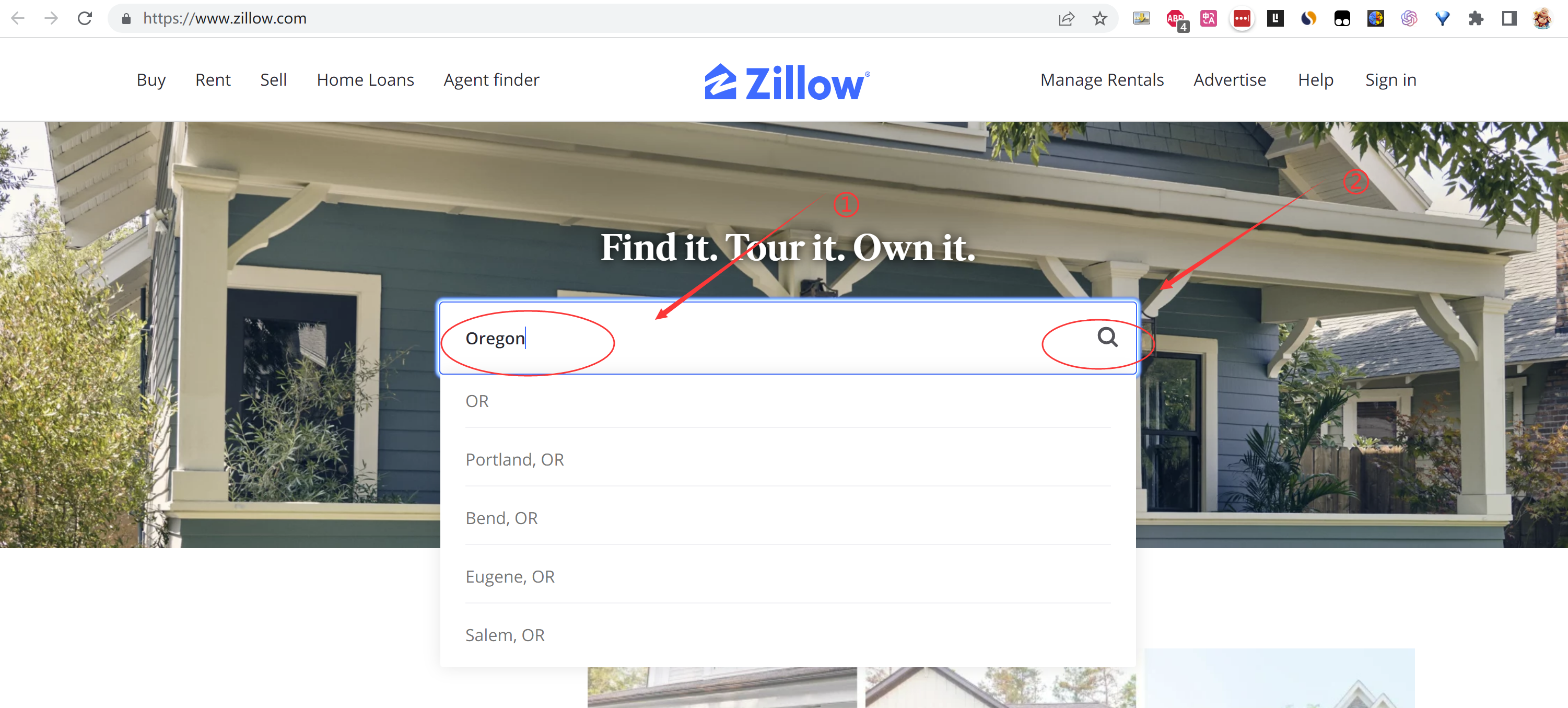
2.2 选择户型
只选择houses和townhouses(联排别墅)
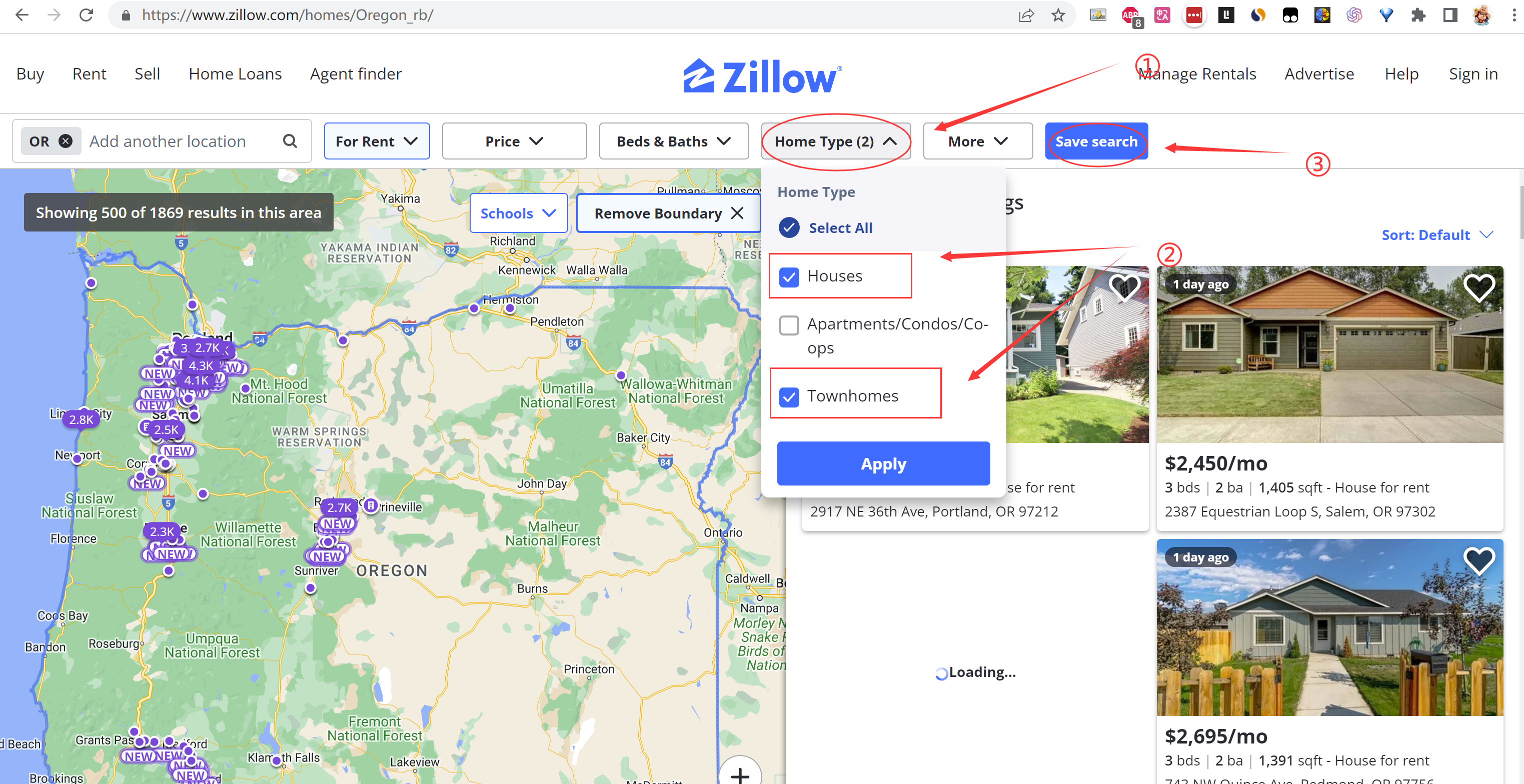
2.3 选择房屋
在地图上,随便点一个
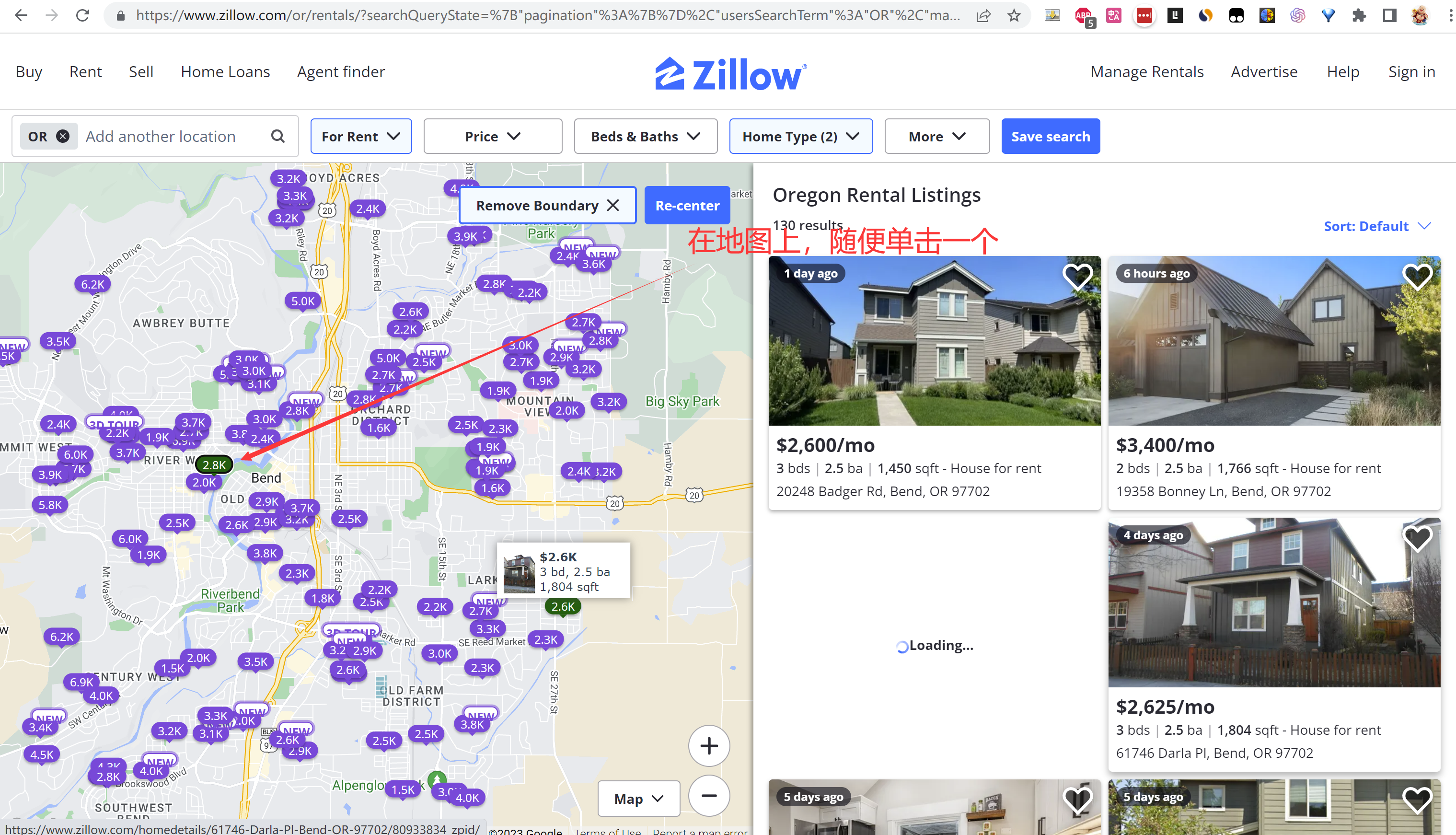
2.4 确定地址
这里就是一个真实的地址:
1205 8th St W, Billings, MT 59101
美国地址由四部分构成:
地址:1205 8th St W 城市:Billings 州:MT 邮编:59101

3.激活
激活网址:
https://paygo.ultra.me/activate
切换语言:
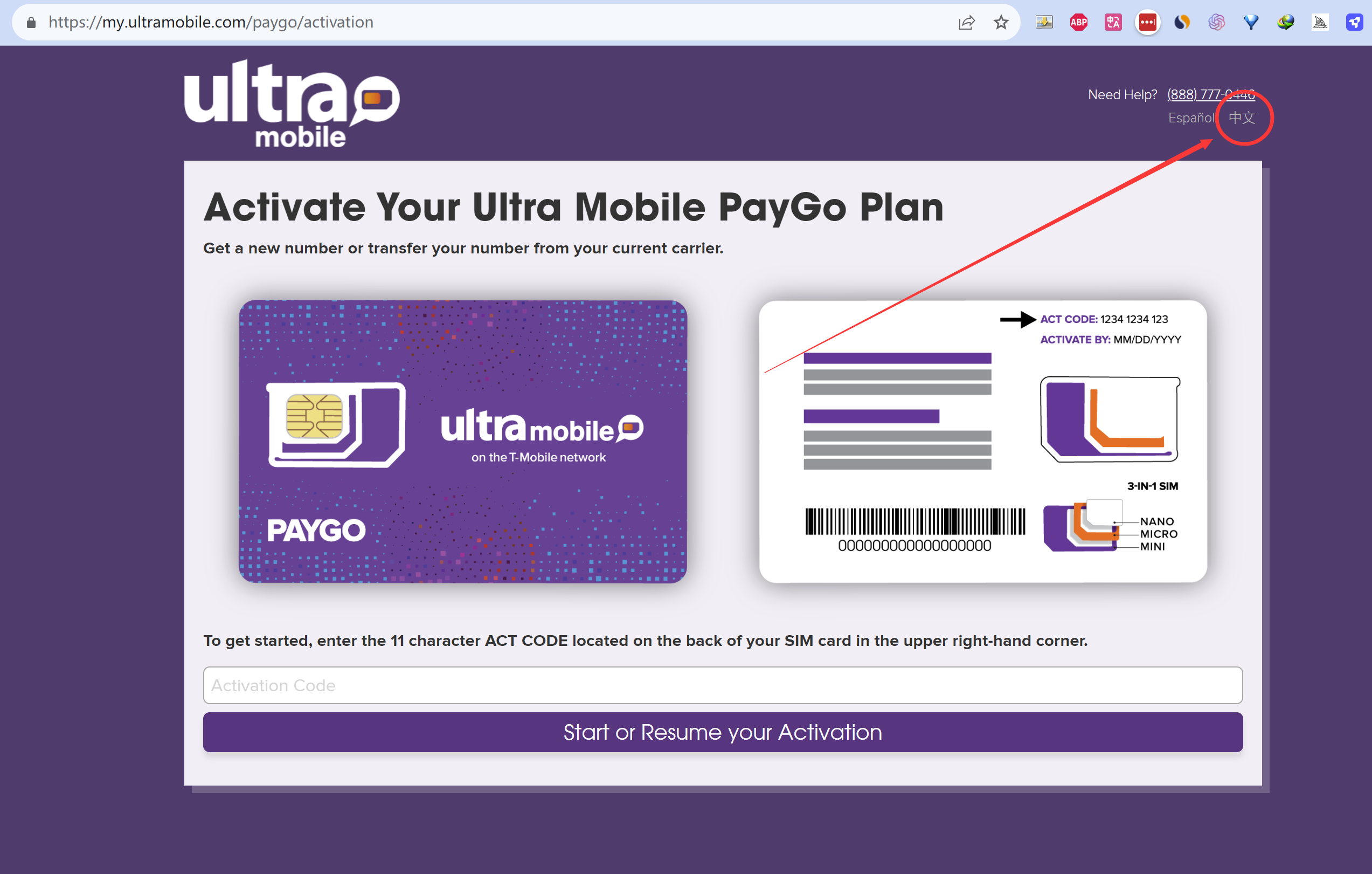
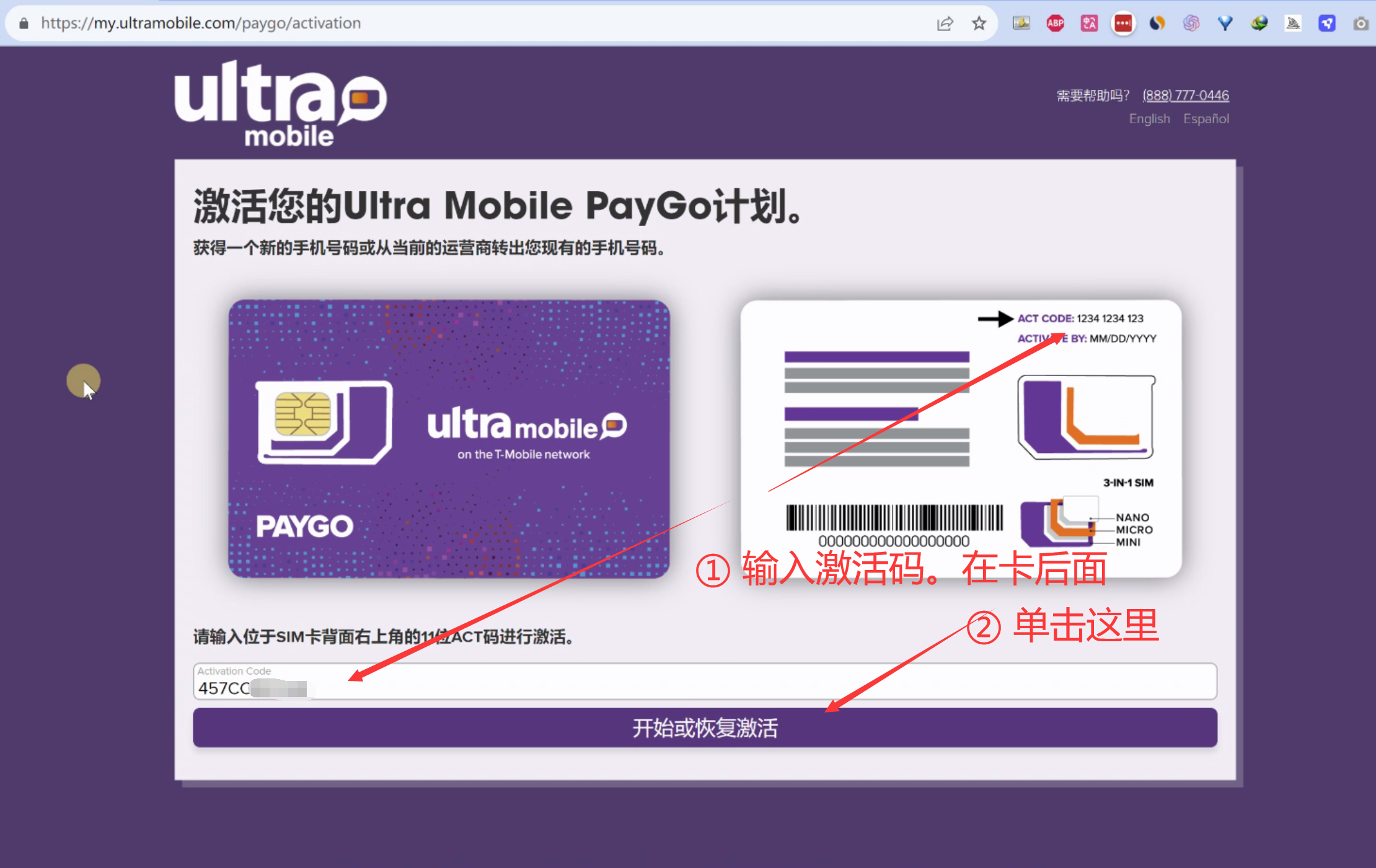
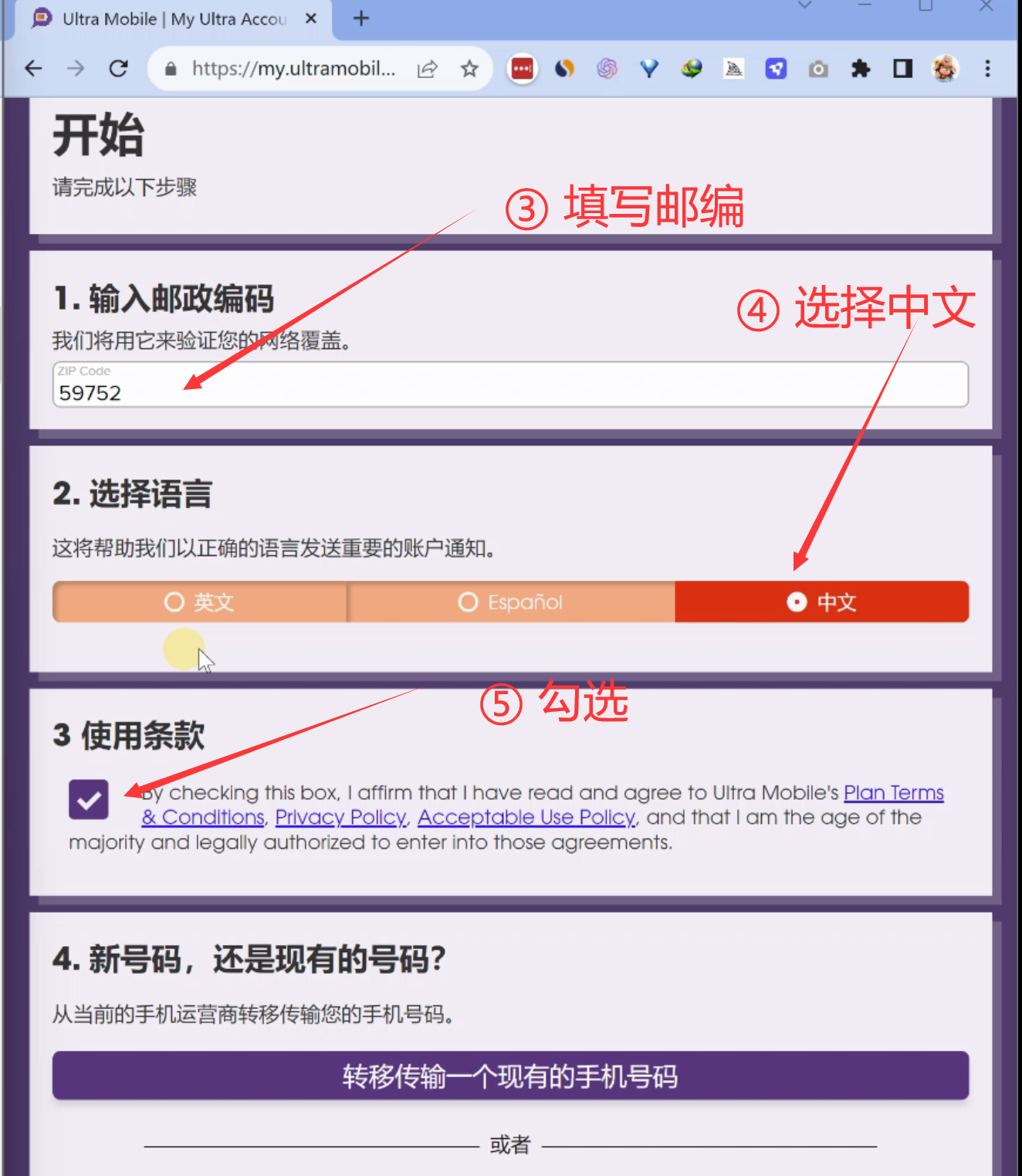
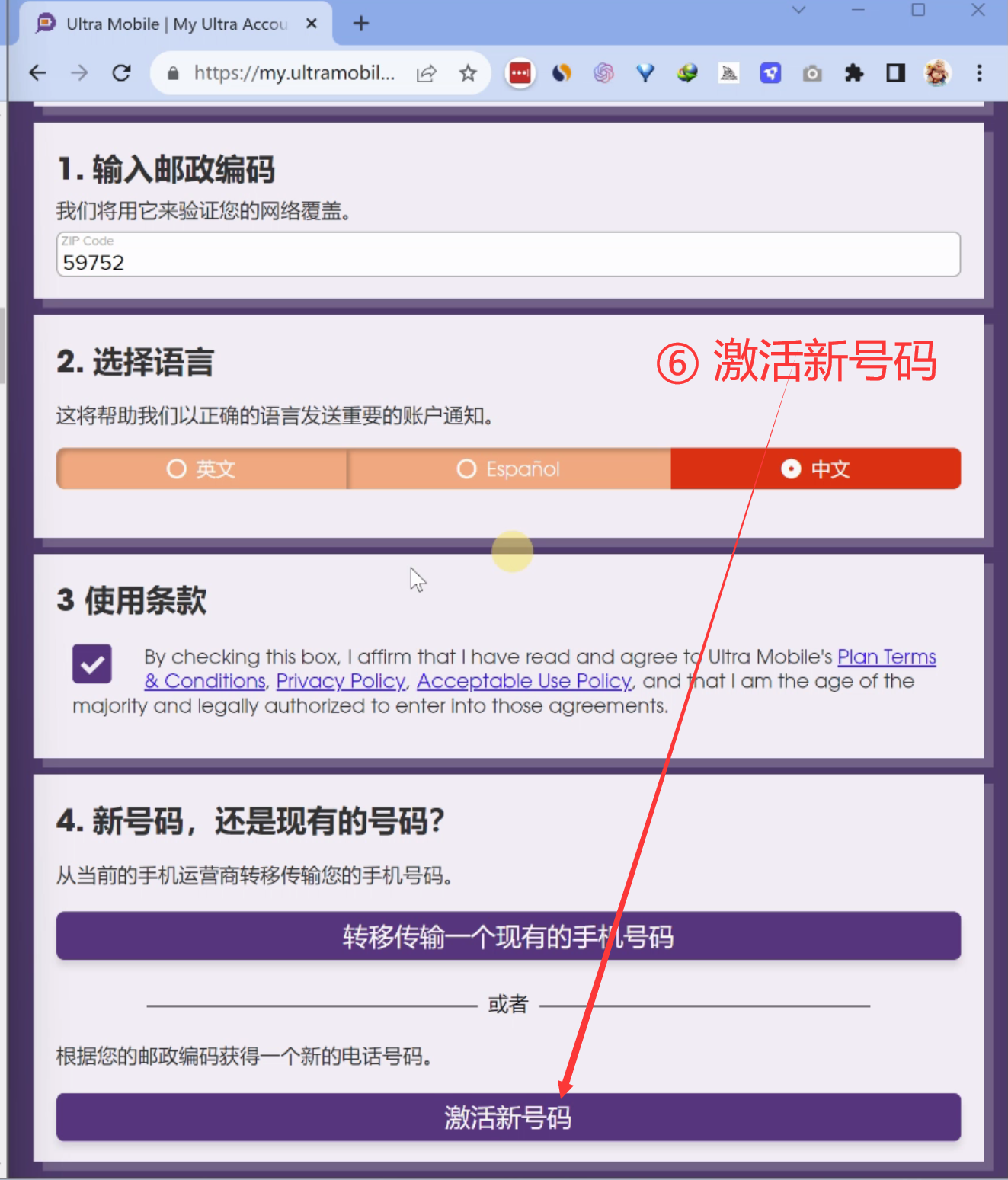
会出现这个界面,等待一会儿
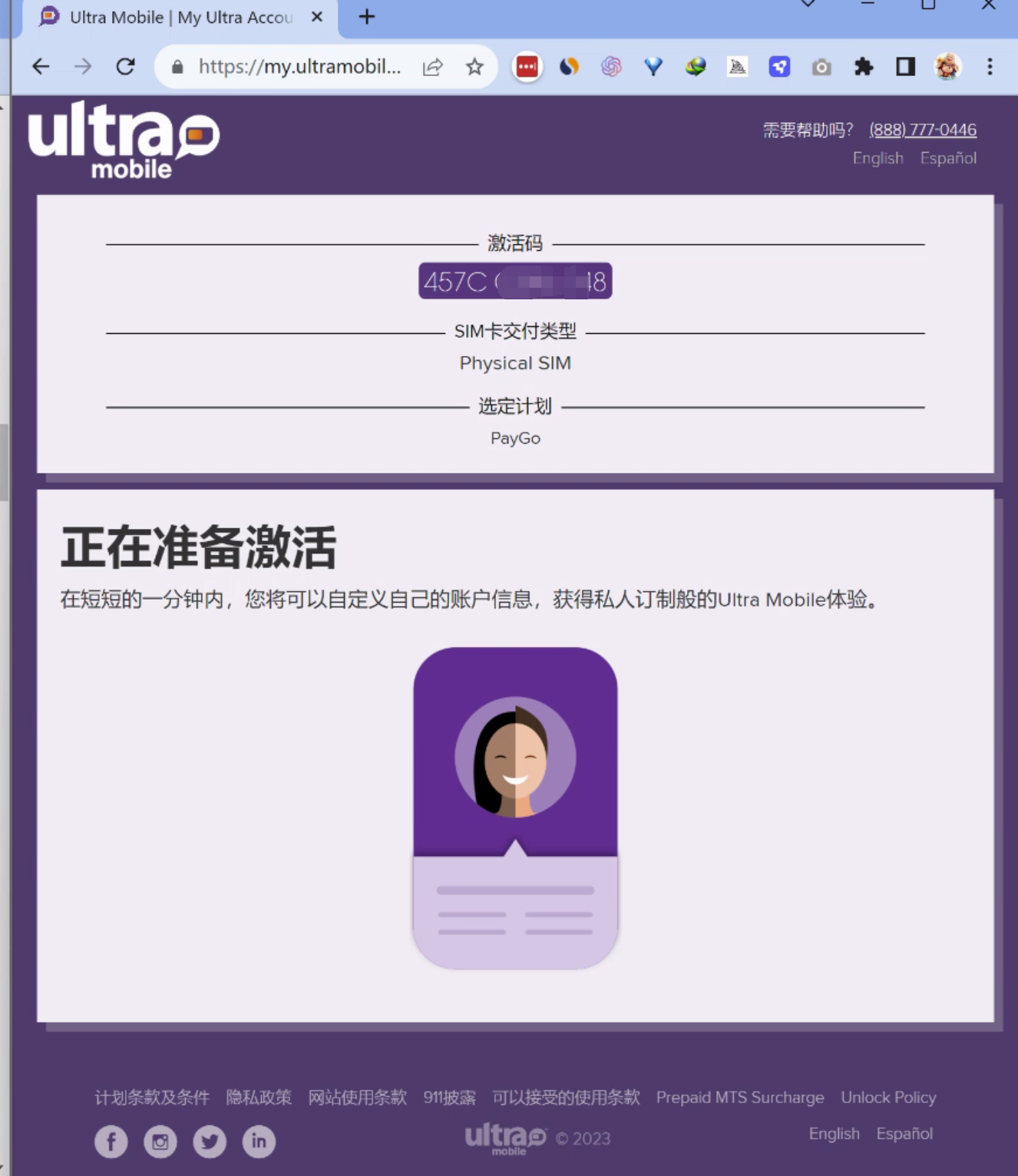
⑦ 要添加信用卡信息,先跳过。之后再添加
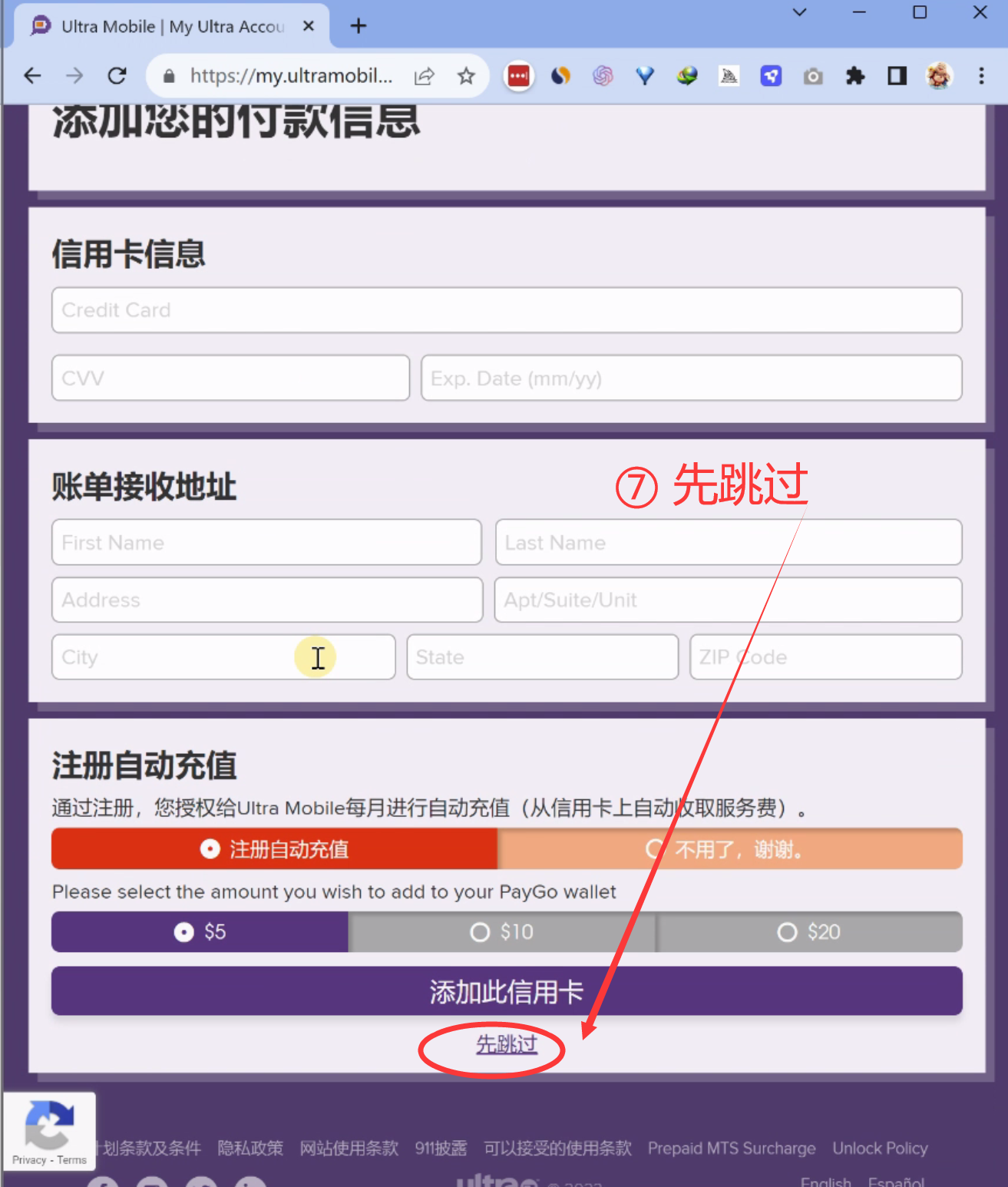
用户资料,随便填写;
访问网上账户,这里的内容,要记住。 以后登录它的网站,比如充值啊,等等,需要用到它。
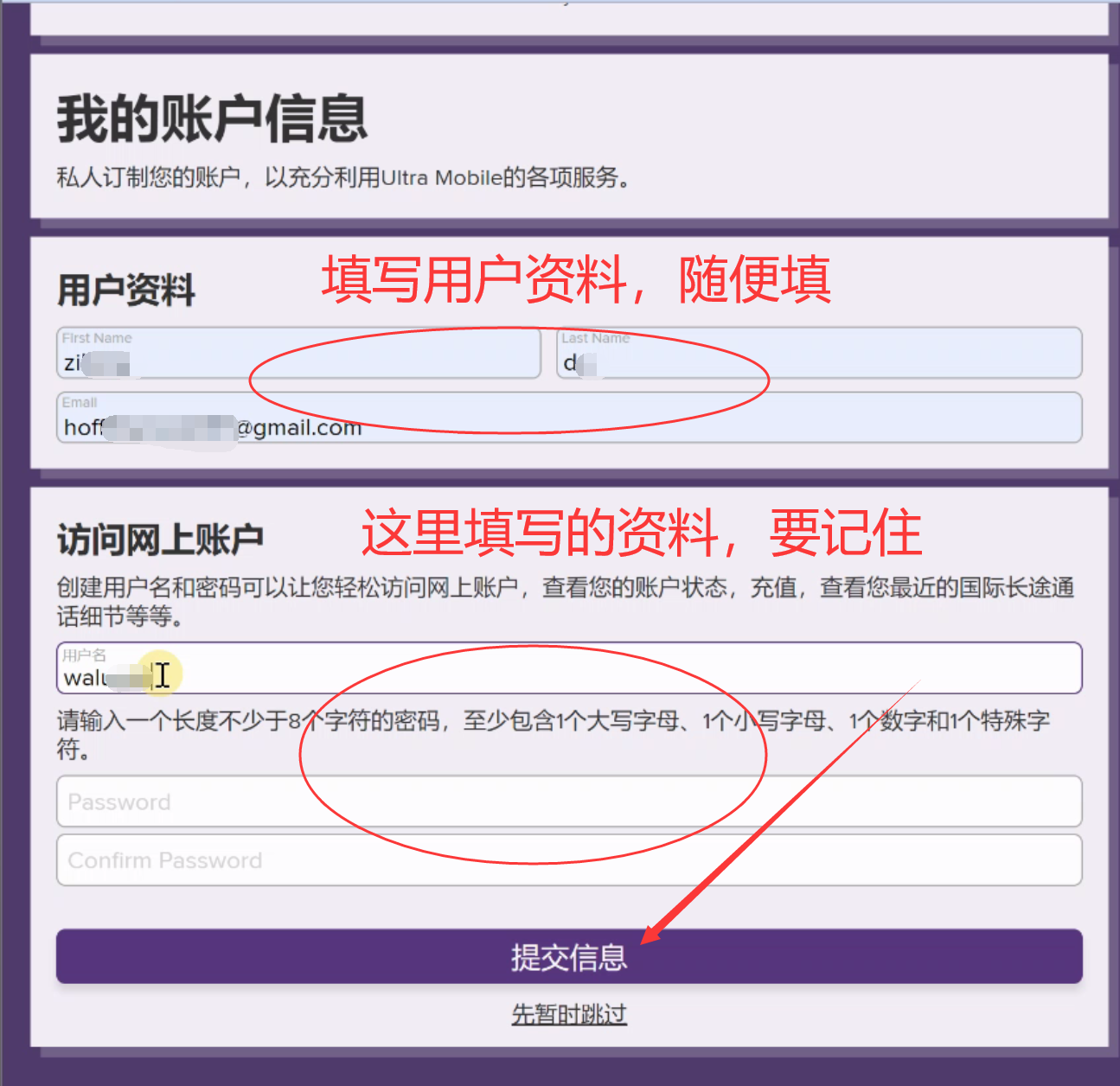
4.开启WiFi通话功能
什么是WiFi通话? 通过本地WiFi,实现发短信、打电话的功能,价格比较便宜。
如果是漫游通话,价格很高。
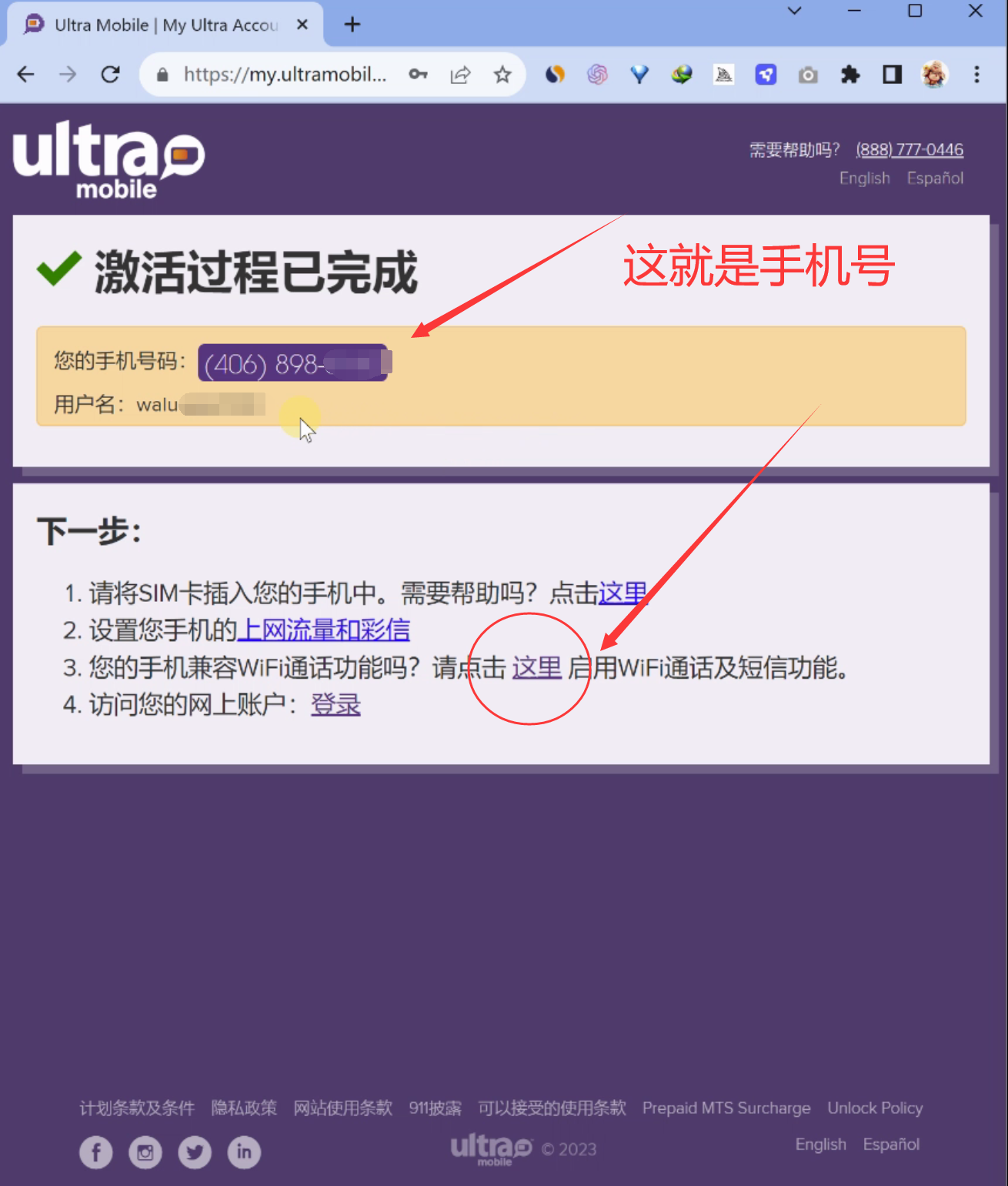
① 点击“启用”
② 填写第二步准备的美国地址
③ 勾选
④ 保存设置

5.插入手机卡
激活后,插入手机卡,打开WLAN call
5.1 在设置里,找到电话
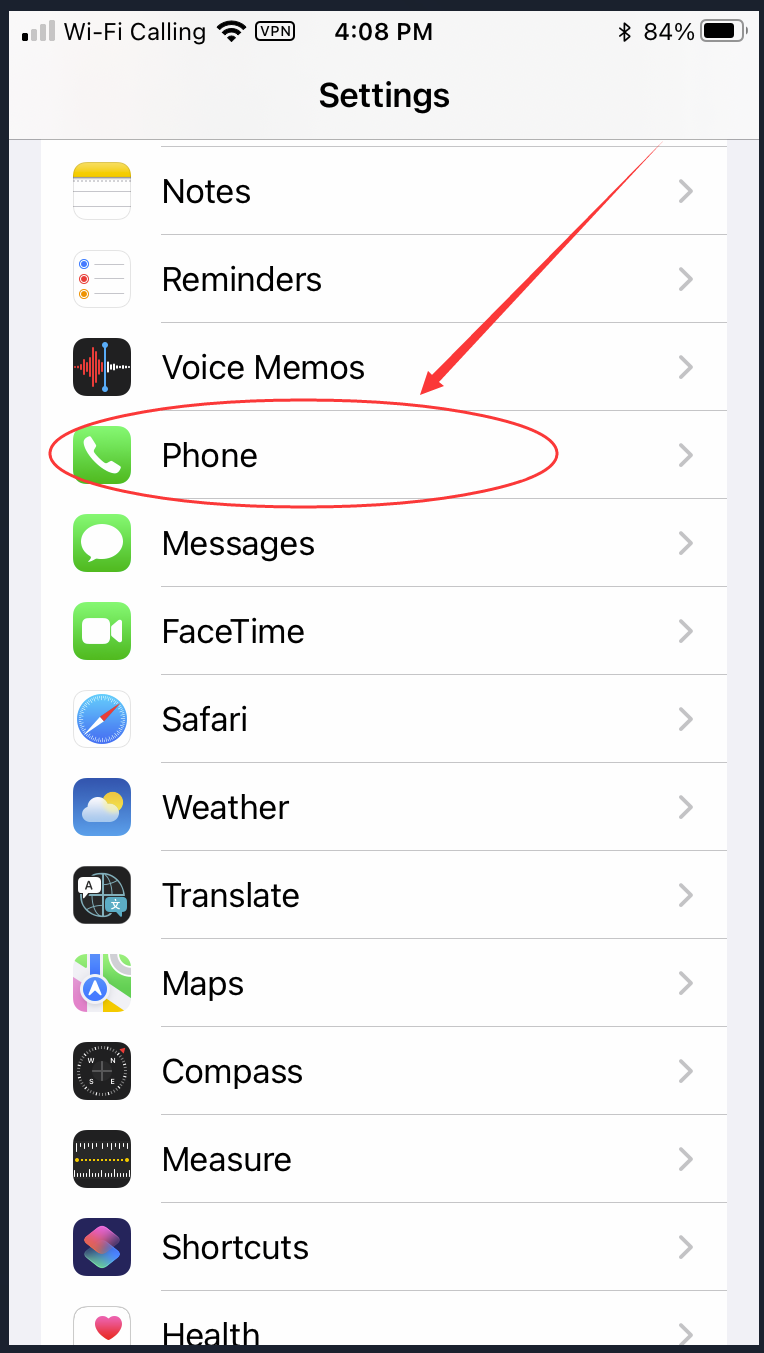
5.2 打开WLAN calling
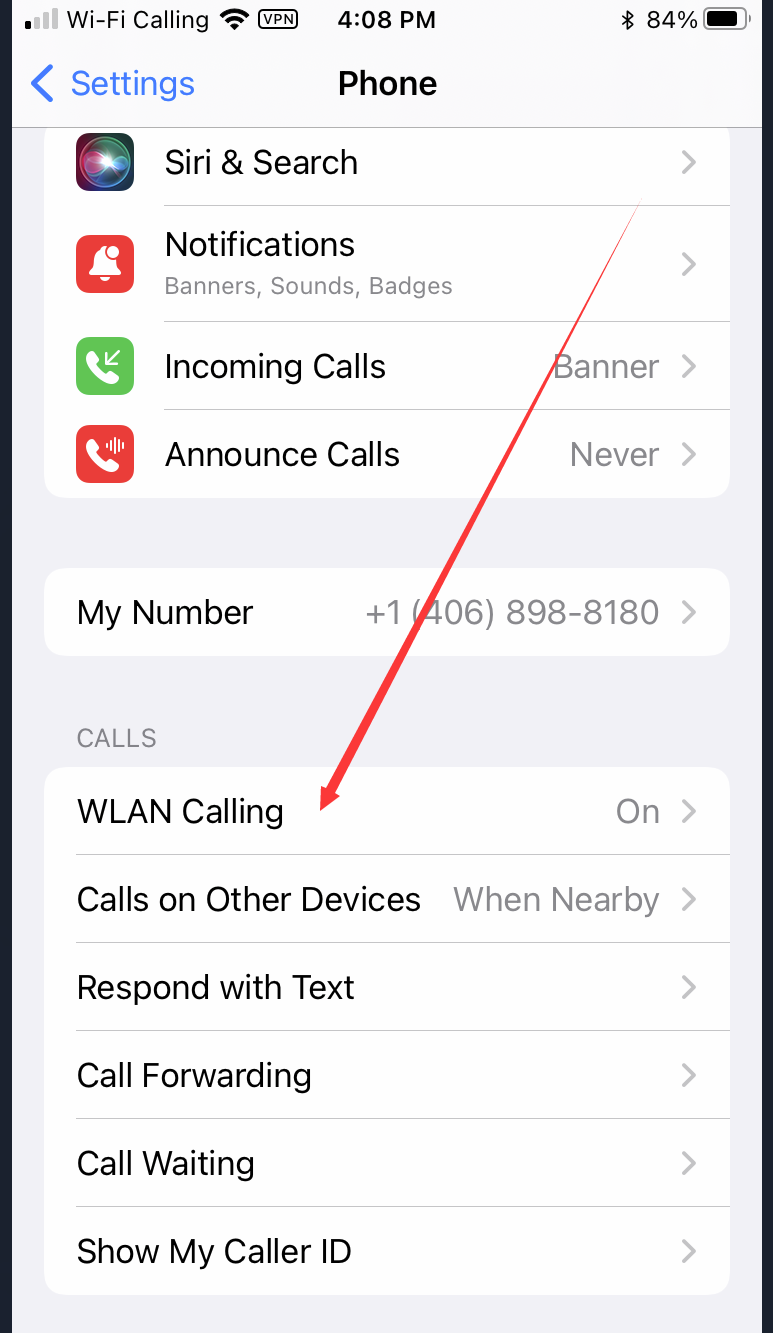
无法打开WLAN通话

5.3 设置DNS
上一步,无法打开WLAN calling。 我通过修改DNS的方法,解决了这个问题。
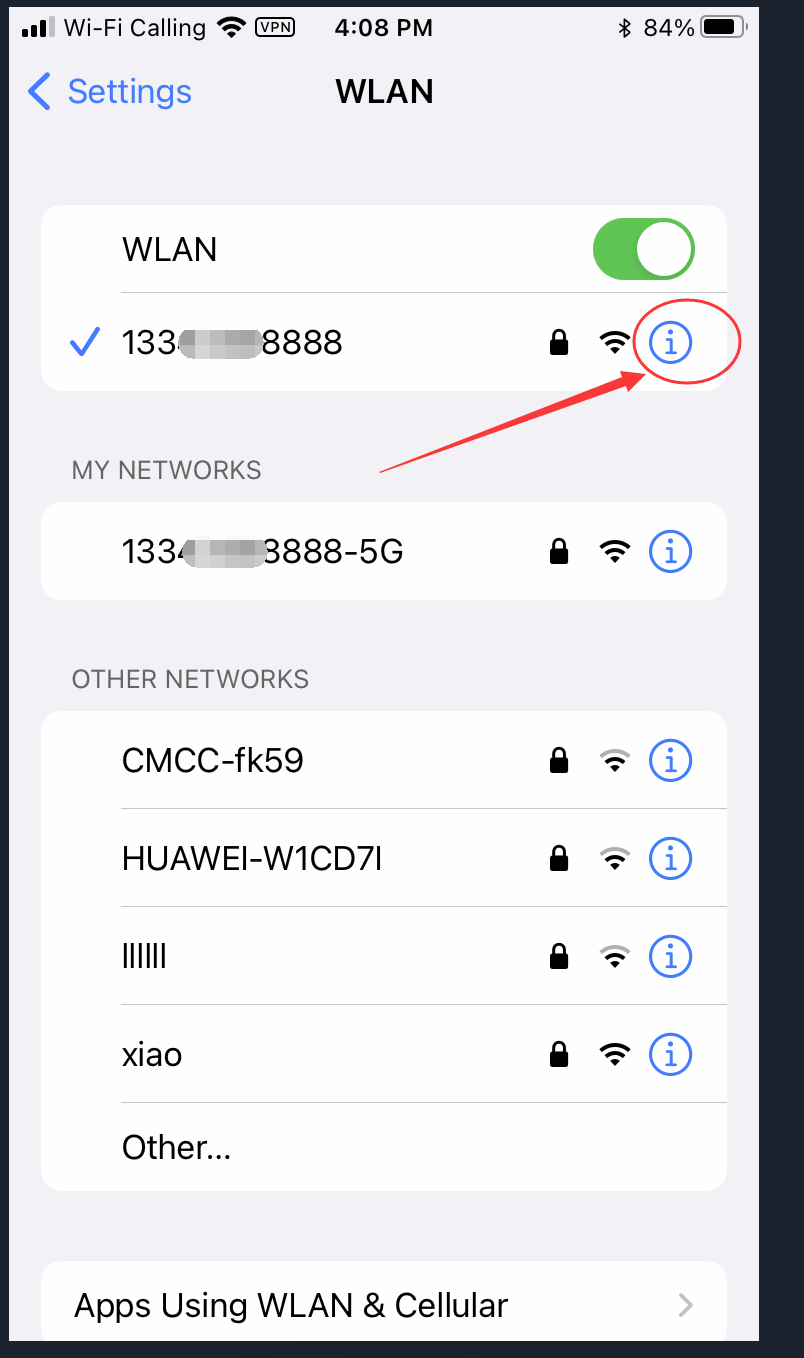
把DNS,修改为手动

把之前的DNS删掉,添加这2个DNS,然后点击“保存”
199.85.126.10 199.85.127.10
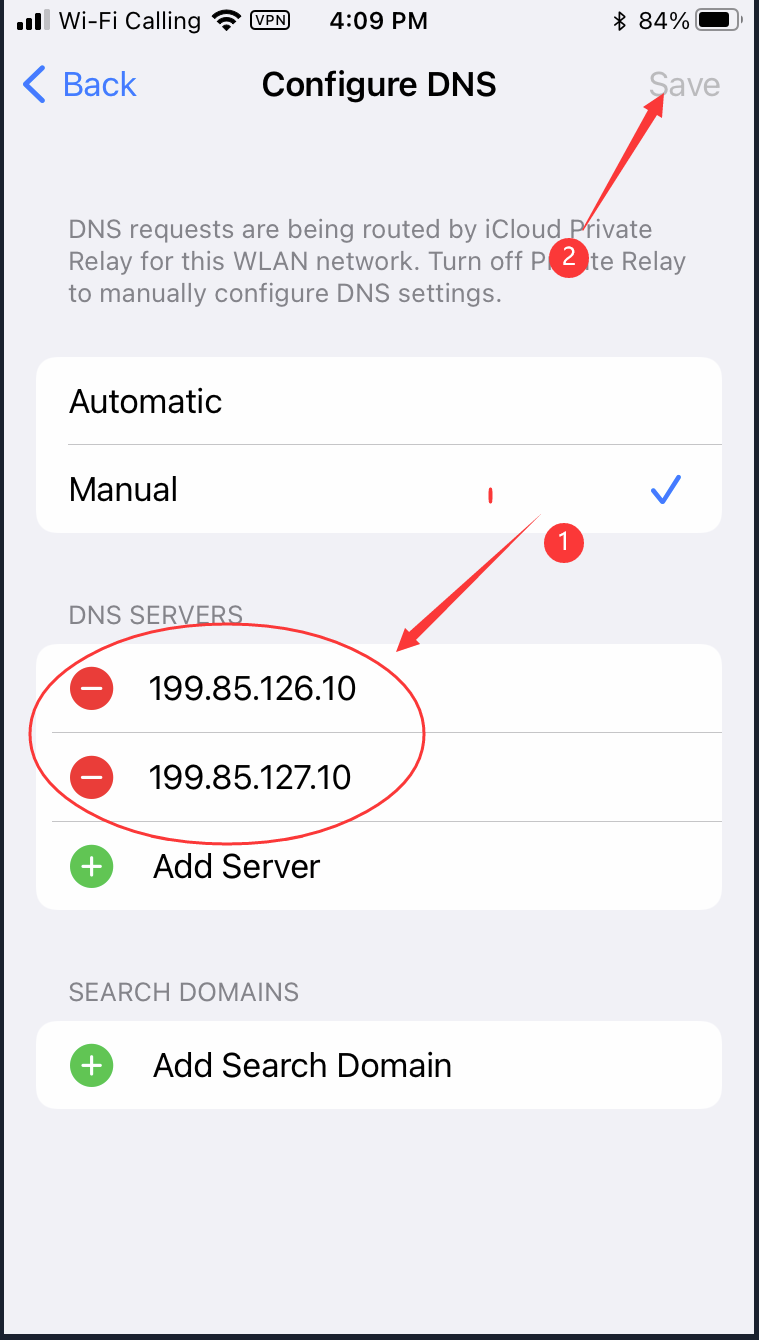
5.4 等待
当时的时候,没有出现WiFi calling标识。
第二天,大约过了24小时,再打开手机的时候,出现了WiFi calling标识。
然后就接短信没问题了。
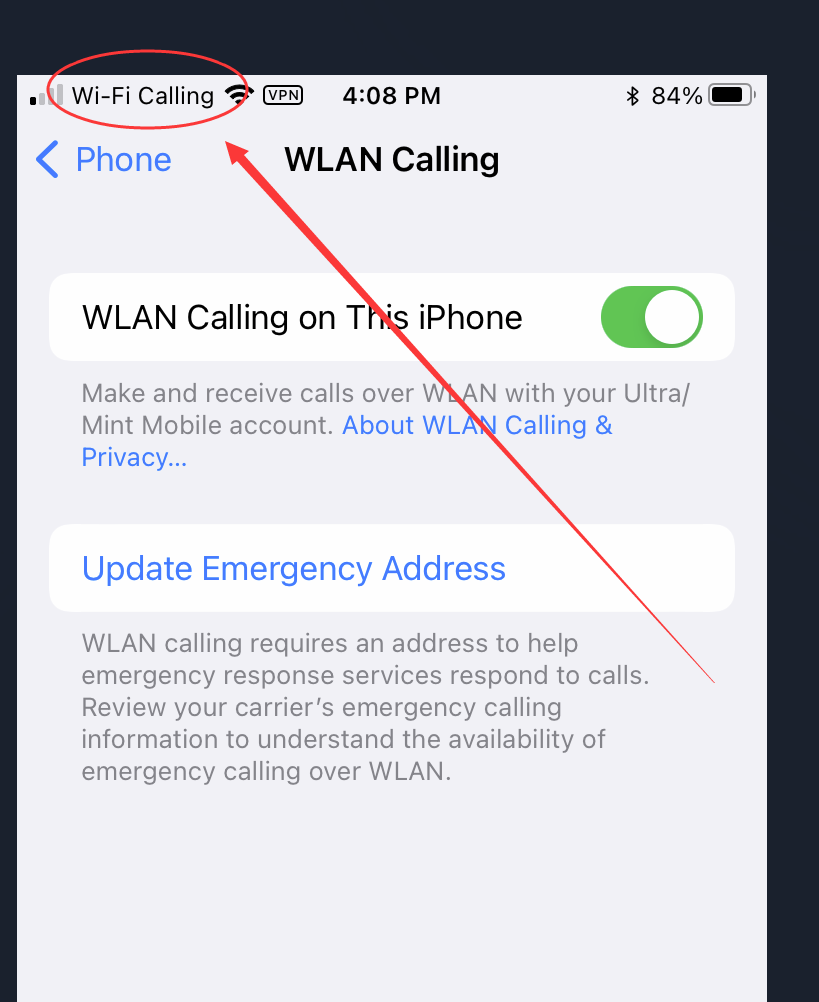
6.小结
我的目的只是接收美国验证码,不打电话。 这款3美元月租的美卡,可以满足我的需求。
我用的是一部iPhone7备用机,可以用WiFi calling。 不用的时候,打开飞行模式;用的时候,关闭飞行模式。
充值使用dupay的虚拟信用卡。 具体的教程在第七部分:参考资料的第4个。
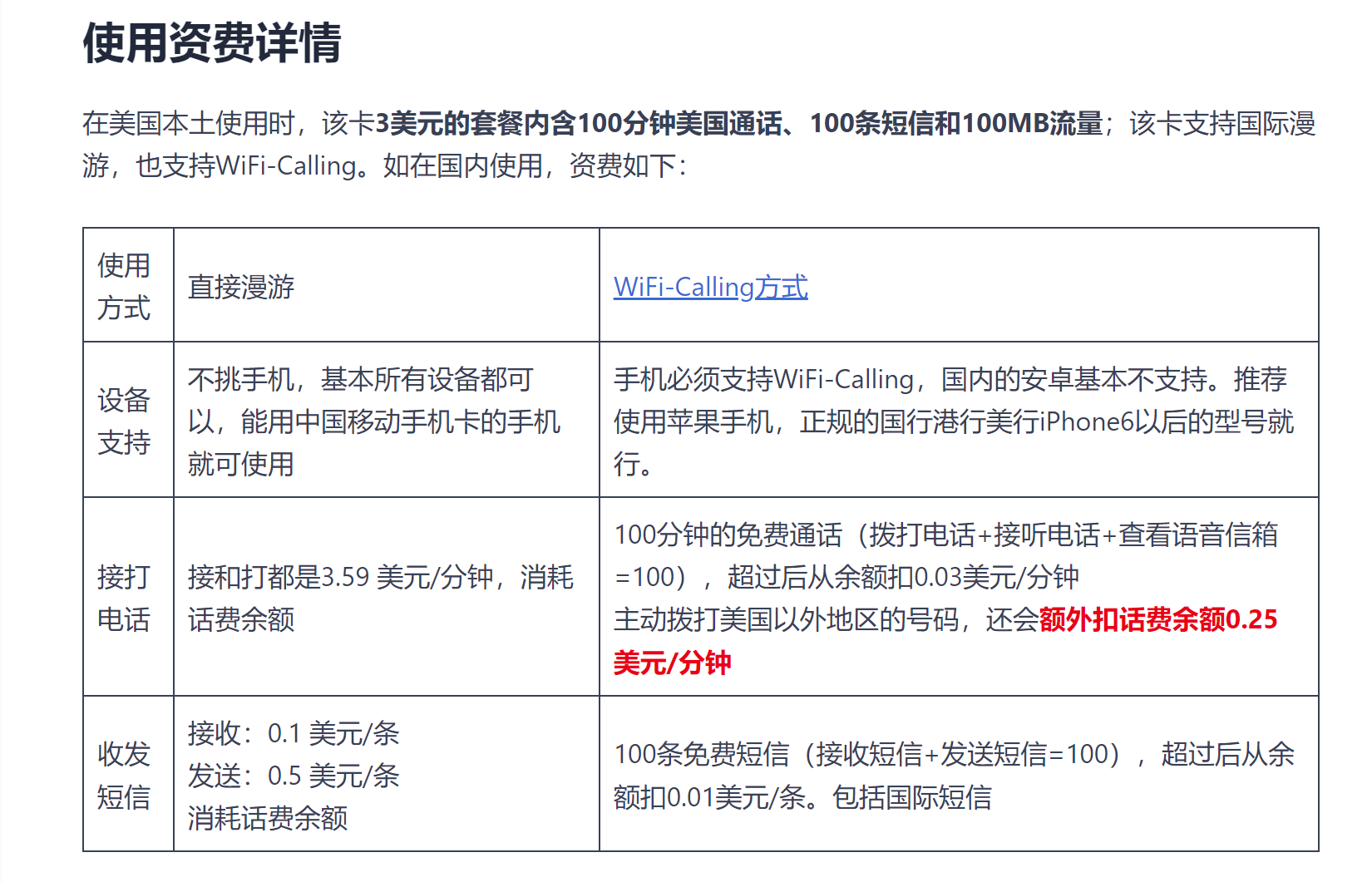
这张截图来自参考资料的第一个:文章里说, 说不支持安卓,但是在油管上,有人说支持安卓。
7.参考资料:
2.三美元美卡激活 https://mktd.net/ultramobile-paygo-activation/
3.(视频)美国实体手机卡3:ultra mobile 3美元月租paygo,漫游中国,可上网打电话发短信,支持Wi-Ficalling-银行paypal认证 https://www.youtube.com/watch?v=9jgkHV12qIc
- dupay教程:普通人能申请的 Depay 美国信用卡(虚拟卡)新手教程(保姆级) http://yesaiwen.com/tutorial-depay-for-beginners/
- 无法激活问题教程: https://mktd.net/enable-wifi-calling-in-china/

发表评论